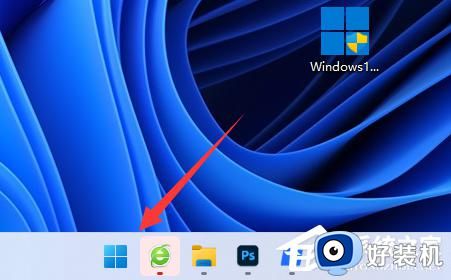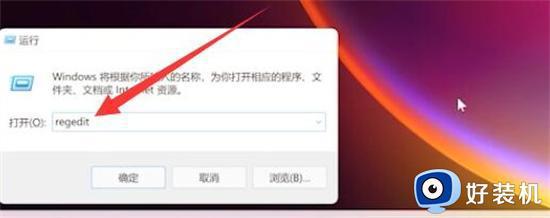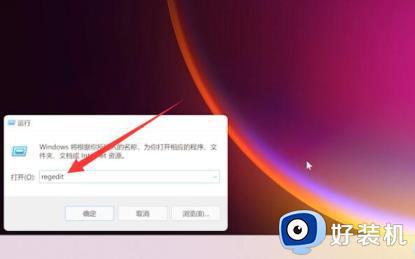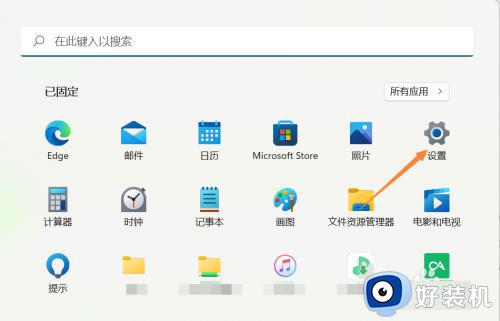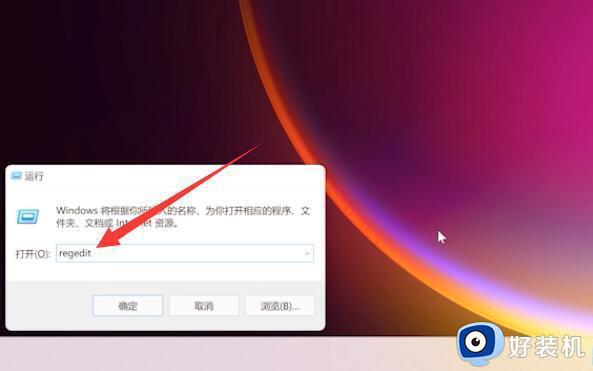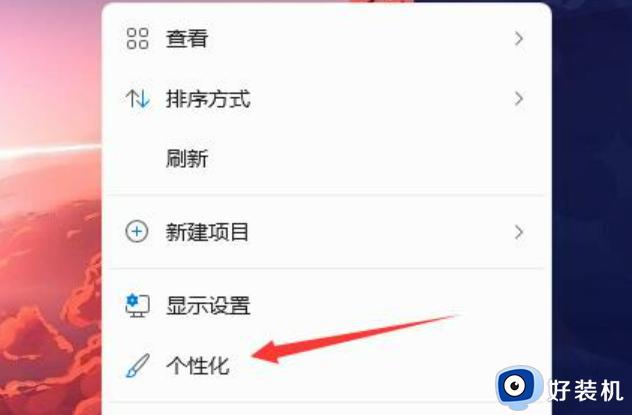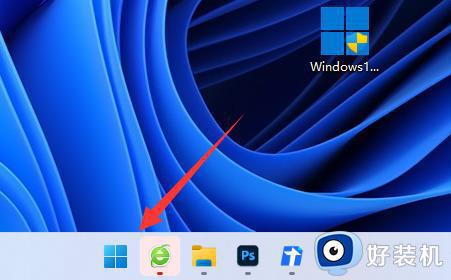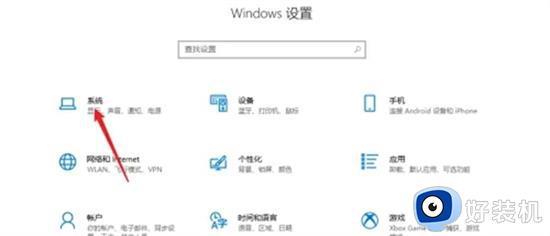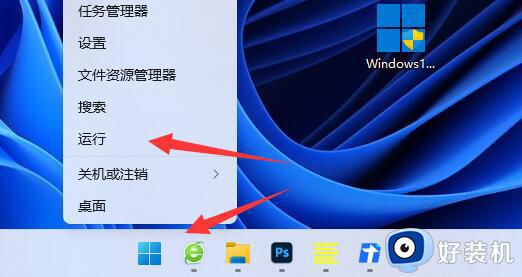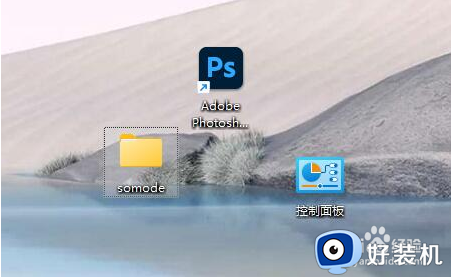win11图标突然间变暗怎么回事 win11图标突然间变暗的解决方法
时间:2024-03-27 16:46:00作者:mei
细心的用户发现win11系统桌面图标突然间变暗,整体看起来不美观,有什么方法能让图标恢复正常?进入个性化调节点击颜色调节即可,接下来和大家分享一下win11图标突然间变暗的解决方法。
解决方法如下:
1、win11桌面图标变暗了的话,首先点击桌面空白处,然后在右键菜单中选择“个性化”。
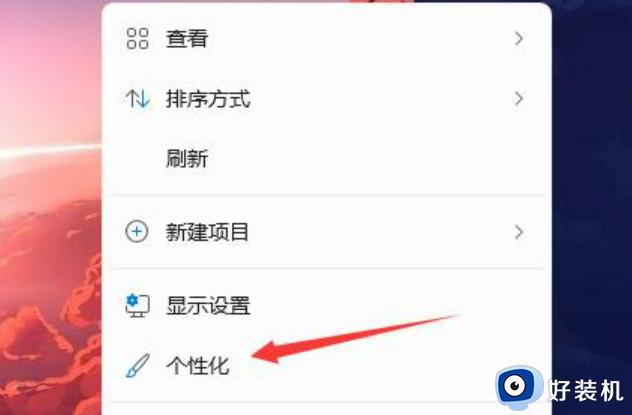
2、在个性化右侧点击“颜色”。
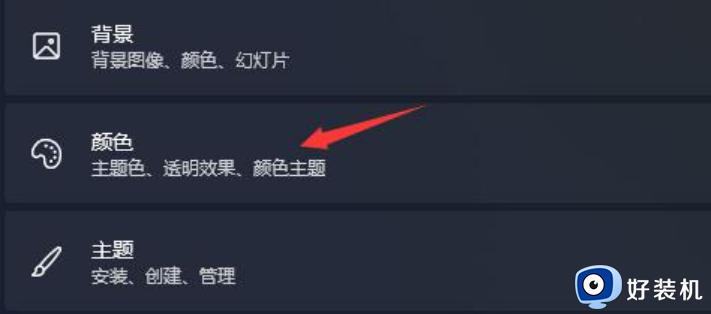
3、然后在其中选择模式,将它更改为“浅色”。
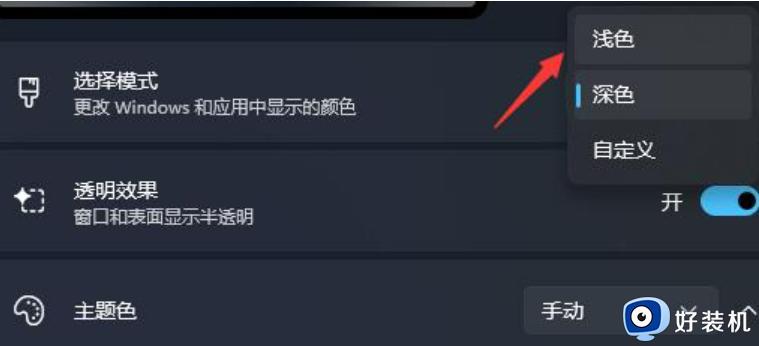
4、设置完成后,我们就会发现自己的任务栏图标变成白色的了。
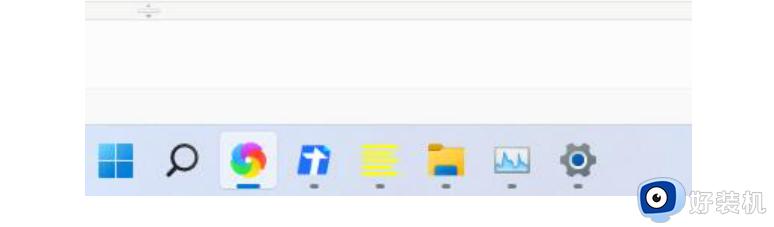
综上所述win11图标突然间变暗的解决方法,设置完成之后,我们就发现桌面图标变亮了。